Flash video izlemek istediğinizde, “Eklenti Yüklenemedi.” aldığınız bu sıkıcı hatanın artık çözümüne buradan ulaşabileceksiniz.
Chrome otomatik kendisini güncelleme sonucunda bazı programlar ile çakışmasından oluşan arızalardan sadece bu bir tanesidir.
Peki Yapmamız Gereken Nedir?
Chrome‘unuz açıksa kapatın. C:\Users\KULLANICI ADINIZ\AppData\Local\Google\Chrome\User Data ulaşın, içerisinde PepperFlash adlı klasörü silin.
Tekrar Chrome açın ve artık flash player’ınız ile videonuzu izleyebilirsiniz. 🙂
İsterseniz manuel olarak Flash Player güncelleyebilirsiniz.
1. Adım: PPAPI eklentilerini açın.
- Chrome’u açın.
- Üstteki adres çubuğuna
chrome://pluginsyazın ve Enter‘a basın. - Ayrıntılar‘ı tıklayın.
- Aşağı kaydırarak “Adobe Flash Player”a gidin.
- “Tür: PPAPI” altında Etkinleştir‘i tıklayın.
2. Adım: Chrome’un güncel olduğundan emin olun. Adobe Flash Player’ı Chrome’da otomatik olarak alırsınız ve bu eklenti, Chrome ile birlikte güncellenir.
Chrom’u güncellemeyle ilgili sorun mu yaşıyorsunuz? Chrome güncelleme sorunlarının nasıl düzeltileceğini öğrenin.
3. Adım: Adobe Flash Player’ı manuel olarak güncelleyin.
- Chrome’u açın.
- Üstteki adres çubuğuna
chrome://componentsyazın ve Enter‘a basın. - “pepper_flash” altında, Güncellemeleri denetle‘yi tıklayın.
Silverlight, Java ve Unity dahil olmak üzere NPAPI kullanan eklentiler çalışmayacaktır.
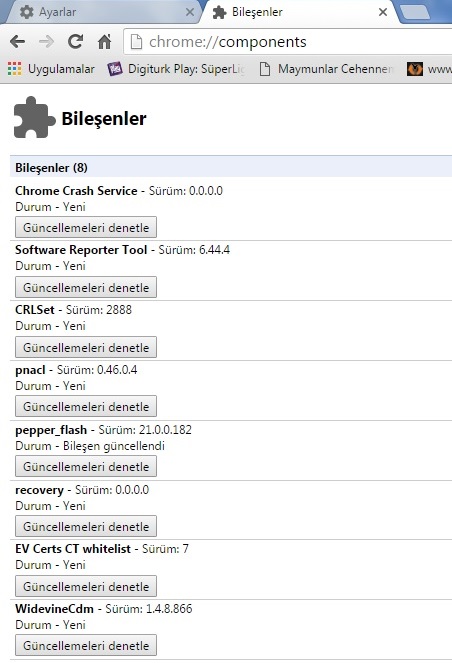
hiçbir işe yaramadı -_-
yaaaaaa ben yapamıyorumm bana yardımcı olurmusunuz nolurrrr :(((((((
Birde Revo Uninstaller 2.0.1 programını kullanarak Google Chrome kaldırın Gelişmiş bir şekilde pc nizi yeniden başlatın tekrar kurun.
http://www.gezginler.net/indir/revo-uninstaller.html
olmadı denedim
Birde Revo Uninstaller 2.0.1 programını kullanarak Google Chrome kaldırın Gelişmiş bir şekilde pc nizi yeniden başlatın tekrar kurun.
http://www.gezginler.net/indir/revo-uninstaller.html
neden olmuyo behhh kahretsin bıktım 🙁
Birde Revo Uninstaller 2.0.1 programını kullanarak Google Chrome kaldırın Gelişmiş bir şekilde pc nizi yeniden başlatın tekrar kurun.
http://www.gezginler.net/indir/revo-uninstaller.html
kardeşim oldu sağolasın
bende yapamıyorum olmadıkiiii
Birde Revo Uninstaller 2.0.1 programını kullanarak Google Chrome kaldırın Gelişmiş bir şekilde pc nizi yeniden başlatın tekrar kurun.
http://www.gezginler.net/indir/revo-uninstaller.html
Evet dediğiniz gibi yaptım ve başardım. AppData’ya ulaşamayan arkadaşlar Win+R’ye bastıktan sonra açılan Çalıştır penceresine %appdata% yazsınlar, teşekkürler
arkadaslar opera kullanin her anlamda sorunsuz , kasma yapmaz , zararsiz , virus ve reklam onleyicisi var .. yani chrome kullandiginiz gunlere lanet ettirecek bir program